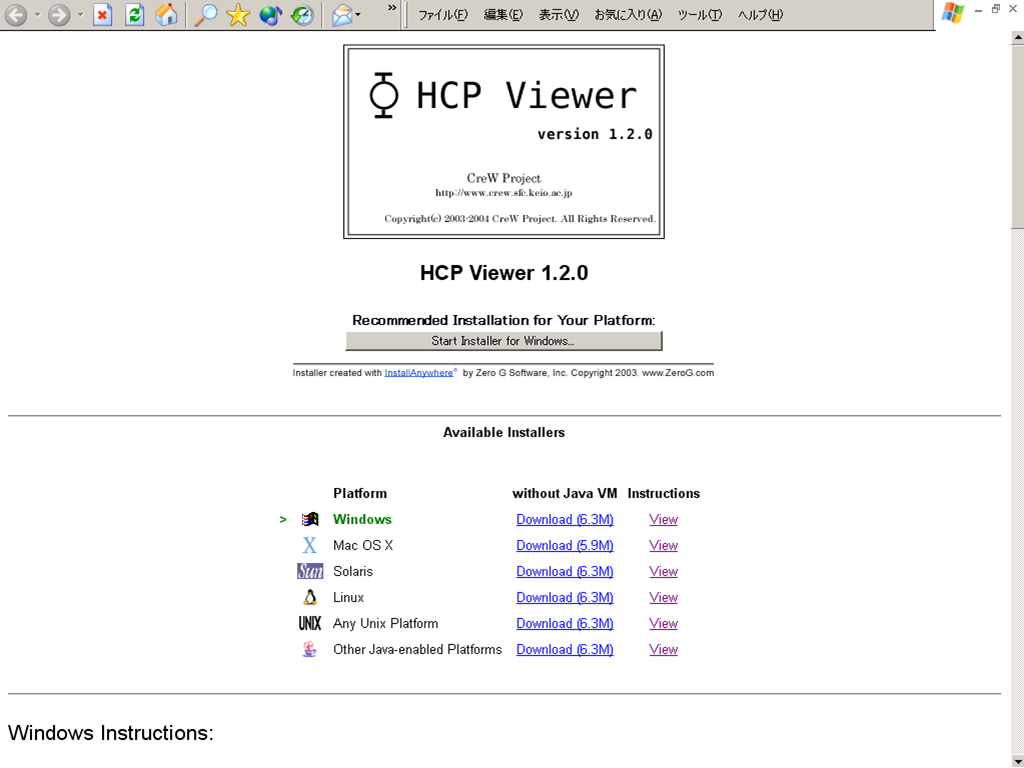
HCP Viewerは,以下の要件を満たすハードウェアで実行することを推奨します.
OSは以下に示す,JDK 1.4以上が導入可能なものが必要です.
HCP Viewerを実行するためには,JDK 1.4以上がインストールされていることが必要です. JDKのインストールが済んでいない場合は,ダウンロードとインストールを済ませておいてください.
節[実行環境]の環境が整ったら, https://crew-lab.sfc.keio.ac.jp/projects/hcpviewer/から,各自のOSに適合したInstallerをダウンロードし,インストールを行ってください.
節[Windowsの場合]にて,Windowsユーザを対象に,インストール手順の詳細を解説します.
https://crew-lab.sfc.keio.ac.jp/projects/hcpviewer/install.htm からWindows用のInstallerをダウンロードします .
上記のページにある,「Start Installer for Windows...」のボタンをクリックするか,ページ中央にある,Available Installersから,Windows用のInstallerをダウンロードして任意の場所に保存してください.
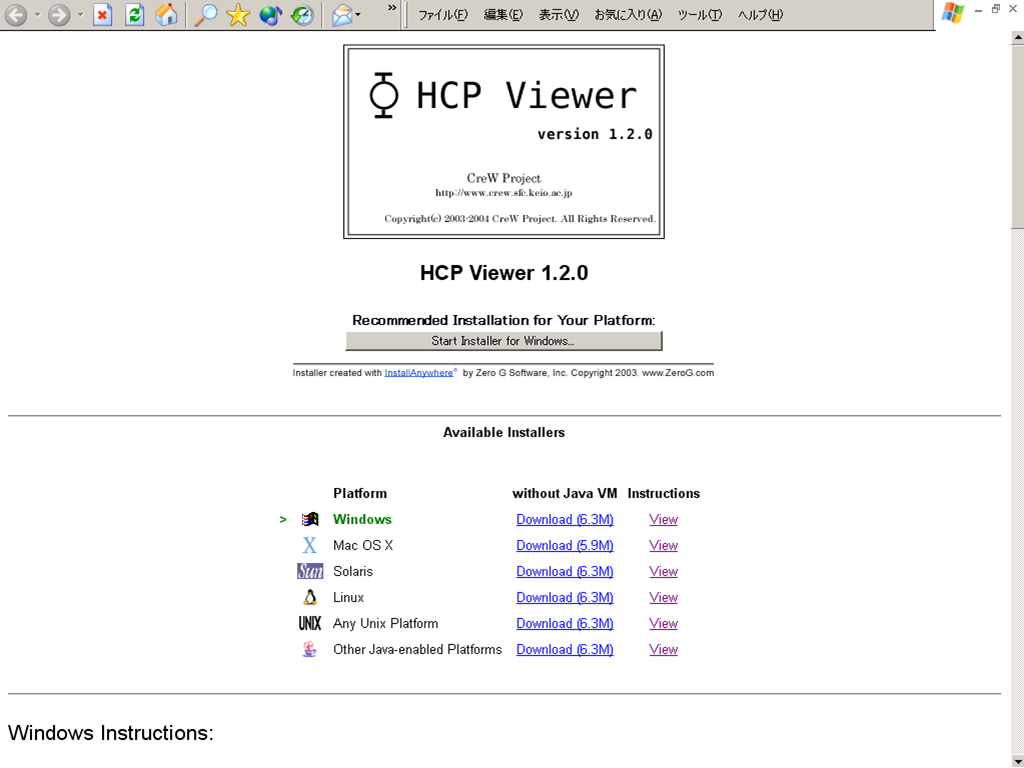
ダウンロードした「HCP Viewer 1.2.0.exe」をダブルクリックしてInstallerを起動します.「Start Installer for Windows...」のボタンをクリックした場合は,自動的にInstallerが起動します.
画面に表示されるウィザードに従って,インストールを行ってください.通常はデフォルトの設定を使用してください. その場合,全てのウィザードで 「NEXT」ボタンをクリックするだけでインストールが完了します.
アンインストールは, 「スタート」→「コントロールパネル」→「プログラムの追加と削除」から行ってください. アンインストールウィザードにより,アンインストールを行うことができます.
第3章「応用編」に書かれているコマンドを実行するためには,パスの設定が必要になります. コマンドラインからのツール実行を行わない場合,この設定は必要ありません.
「スタート」→「コントロールパネル」→「システム(詳細設定タブをクリック)」→「環境変数」ボタンをクリックして,パスの設定を行ってください.
必要な設定は以下の2項目です.
設定が終了したら,コマンドプロンプトを起動し,hcpというコマンドを入力します.HCP Viewerが起動すれば,設定が正常に終了したことになります.
インストールが終了すると,スタートメニューにHCP Viewerの起動アイコンが追加されます(「スタート」→「すべてのプログラム」→「HCP Viewer 1.2.0」→「HCP Viewer 1.2.0」).
アイコンと共に表示されている,「HCP Viewer 1.2.0」をクリックすると,アプリケーションが起動します.
このマニュアルへのリンクも「マニュアル」として作成されていることを確認してください.
お使いのOSに適合したInstallerをダウンロードし,適宜インストールを行ってください.説明は割愛します.